Jaguar XF
W celu aktualizacji urządzenia GPS: Jaguar XF Najnowsza aktualizacja wykonaj kolejne instrukcje.
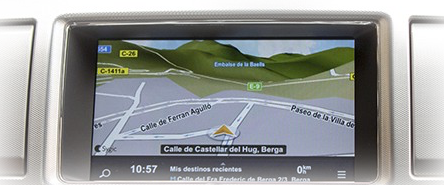
Po pierwsze Pamiętaj, że masz plik aktualizacji do Jaguar XF urządzenie, pobrać ze SpeedcamUpdates.com.
Jeśli nadal nie mam, możesz go teraz wypełniając formularz, które widzisz na tej stronie.
- Wyodrębnienia plików z pakietu SpeedcamUpdates zip. Jeśli po pobraniu pliku nie jest plik ZIP oznacza, że plik jest już rozpakowane i można przejść do następnego kroku tej instrukcji instalacji.
- Start The Engine (zapłon wyłączyć inaczej podczas instalowania plików GPX).
- Wstawić USB zawierającego szybkość aparatu POI (POI pliki muszą być w.Formacie GPX (zobacz Podręcznik) i w folderze głównym dysku, a nie w sub-foldery.
- Wykonaj następujące czynności:
- Stuknij w przycisk Nav
- Dotknij przycisku Nav. Menu
- Dotknij przycisku Więcej
- Dotknąć przechowywane lokalizacje
- Dotknij przycisk moje POI
- Dotknąć przycisk Dodaj
- Stuknij przycisk 'USB jazdy'
- Powinieneś teraz zobaczyć listę POI na USB
- Dotknąć typu POI chcesz zainstalować (czy w czasie, jest znacznie bezpieczniejsze w ten sposób)
- Gdy masz zainstalowane POI chcesz zainstalowac przejdz do edycji i dotknij przycisku Edytuj. To powinno wywołać wszystkie POI zainstalowano tym wszelkie poprzednie, którą zainstalowałeś. Dotknąć szybkość aparatu plik chcesz edytować (przykład, Gatso-Mobile-Pmobile-czerwone światło-specyfikacje), spowoduje wyświetlenie Menu pozwala zmienić dźwięk i przełączyć dźwięk i Pokaż na mapie lub Off. Uwaga, którą zaleca się przełączyć dźwięk i pokazane na mapie.
- Aby zmienić dźwięk przejdź do ikony po lewej stronie ekranu dotknij ikonę dźwięku, to spowoduje listę zainstalowane dźwięki dotknąć ten, który chcesz do tego konkretnego aparatu & nie zapomnij, aby dotknąć OK przed wyjazdem że ekran Menu inaczej będzie domyślnie wszystkie Off.
- Powtórz tę czynność dla wszystkich plików kamery prędkości chcesz edytować, dotykając OK po każdej modyfikacji. Dotknąć powrót na mapę po edytowałeś wszystkich kamer i usuwać dysk USB.
- Wziąć samochód do jazdy w pobliżu niektóre aparaty, wiedzieć i test, aby sprawdzić, czy działa OK.
Wskazówki głosowe ma być enbaled dla Ciebie słuchać dźwiękowe alarmy (ale to może być włączone i wyłączone dość łatwo). To powinno działać na wszystkie jaguary z fabrycznie zainstalowany twardy dysk sob Nav. testowane na 2013 3.0 D & 2.2D luksusowy & Premium Luxury Cars
Kamery będzie działać tylko, gdy jesteś w widoku mapy lub SAT Nav jest routingu można. Skoro masz poszedł do widoku mapy a następnie można przejść do innych ekranów i fotoradary będą Cię ostrzec. Musisz to zrobić za każdym razem po uruchomieniu samochodu, jeśli nie przejdź do widoku mapy, a następnie kamery alarmy nie ostrzeże Cię. Wyłączanie zapłonu kasuje alarmy kamery, jak to też anuluje mapy, ale nie trasę. (Standardowo). Można wybrać które kamery chcesz ostrzec, lub po prostu były wyświetlone na mapce z nr dźwięku.
Pamiętaj, że możesz swobodnie dostosować pobieranie. Uzyskać dostęp do panelu klienta i za pomocą narzędzia dostosowywania, aby uzyskać dostosowane prędkości aparatu bazy danych zgodnie z potrzebami. Ten narzędzie jest potrzebny, jeśli urządzenie nie akceptuje rozmiar nowej aktualizacji. Można dodawać i usuwać danych fotoradar krajów do aktualnej konfiguracji.
KOMENTARZE KLIENTóW
Katarzyna B.
Bardzo profesjonalna obs?uga i dane wys?ane na aktualizacj? mapy GPS do mojego Land Rovera Freelander 2 MY13 by?y bardzo dok?adne. Dzi?ki temu teraz mog? bez problemu podró?owa? z pewno?ci?, ?e trasa jest zaktualizowana. Polecam serdecznie!
Katarzyna D.
Bardzo zadowolona z us?ugi! Otrzyma?am szybko plik z danymi do aktualizacji mapy GPS w moim Land Rover II Navteq. Wszystko dzia?a bez zarzutu, polecam!
Magdalena S.
Bardzo profesjonalna obs?uga i doskona?a jako?? danych! Dzi?ki otrzymanemu plikowi mog?am zaktualizowa? map? w moim Land Roverze Freelanderze 2 MY13 bez ?adnych problemów. Polecam wszystkim posiadaczom tego modelu samochodu! Dzi?kuj? za ?wietn? us?ug?!
